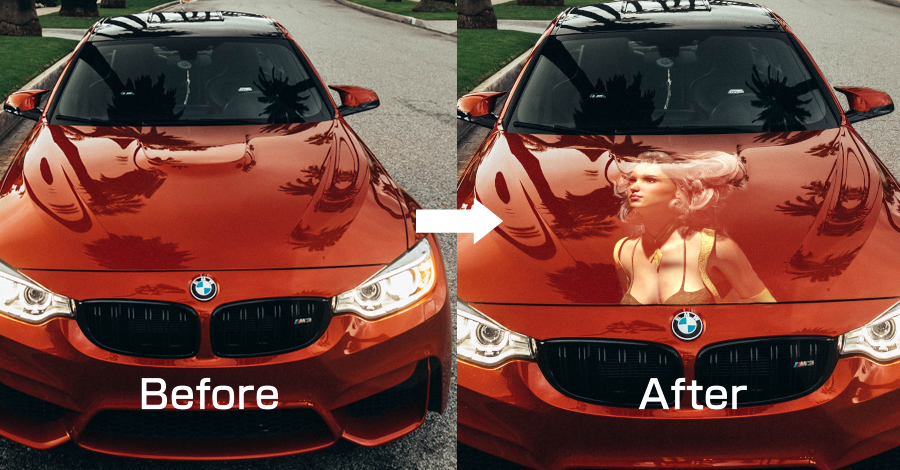【gimp2.10使い方】ツールを使って簡単に人物をアニメキャラ
GIMPで写真の人物をアニメキャラ風のスタイルに簡単に加工できます!
GIMP2.10から新しく追加された「Unified Transform 」ツールを使えば、
自由に写真を変形できるので、遠近感のある構図や回転などを「Unified Transform 」ツールのみで作業が行え便利です。
一番のメリットは、リアルタイムに動かせるところです!
「ゲージ変形」ツールでも同じようなことはできますが、動かすたびに計算するので「Unified Transform 」ツールの方がすごく便利です!
使い方を紹介しますね、ページ下には動画もありますのでぜひ参考にしてくださいね!
GIMPの「Unified Transform 」ツール
GIMPに読み込んだ写真の女性をアニメキャラ風にします!
GIMP2.10から追加された「Unified Transform 」ツールを使います。
- ツールボックスの「Unified Transform 」ツールを選択します。
- 赤色のひし形部分をドラッグすると、自由に動かせます。
- 青色の四角い部分をドラッグすると、水平・垂直に動かせます。
- 赤色の四角い部分を左右にドラッグすると、ずらす感じに動かせます。
また、写真の外側でカーソルをドラッグすると、写真を回転させることができます。
GIMPでアニメキャラにする
写真の女性をひずませてアニメキャラっぽくしてみます。
左下のコーナー部分のひし形をドラッグして右側に動かします。
続いて右下のコーナー部分のひし形をドラッグして左側に動かします。
女性の体を小さくします。
写真を変形させる場合は、人物の背景は無地をオススメします!
背景があると背景まで歪んでしまいます。
プロ超薄型LEDビデオライト、商品撮影や料理撮影に大活躍!
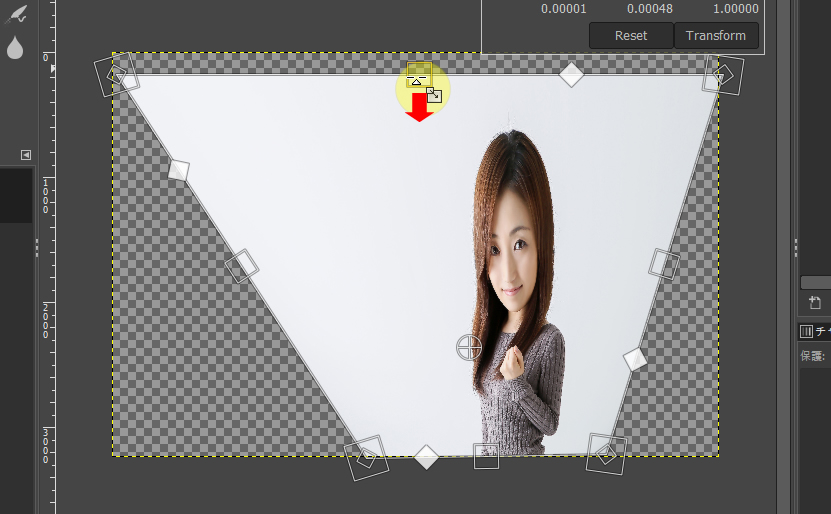
女性が細長くなったので、
写真上部中央の四角部分をドラッグして下の方へ動かし、高さを縮めます。
上下左右を微調整していきます。
リアルタイムに変形していくので好みに動かしてください。
女性がアニメ体系に整ったらキーボードの「Enter」を押します。
ここで計算が始まるので少々待ちます。
「切り抜き」ツールでいらない部分を切り抜けば完成です。
女性のみを切り抜いて背景と合成するともっと良い感じになります!
切り抜きはこちらの記事を参考にしてください。
アニメキャラ完成
簡単にアニメキャラっぽい体形になりました!
色々と試してみると面白いアニメキャラになるかもしれませんよ!
背景は無地の写真を選んでくださいね!
GIMPの「Unified Transform 」ツール動画編
動画はこれからもアップしますのでぜひこの機会に登録してくださいね!
[chat face=”0e0277fb9723e32f1278d2819633d5d3.gif” name=”キッズくん” align=”left” border=”red” bg=”red”]動画登録してね! [/chat]


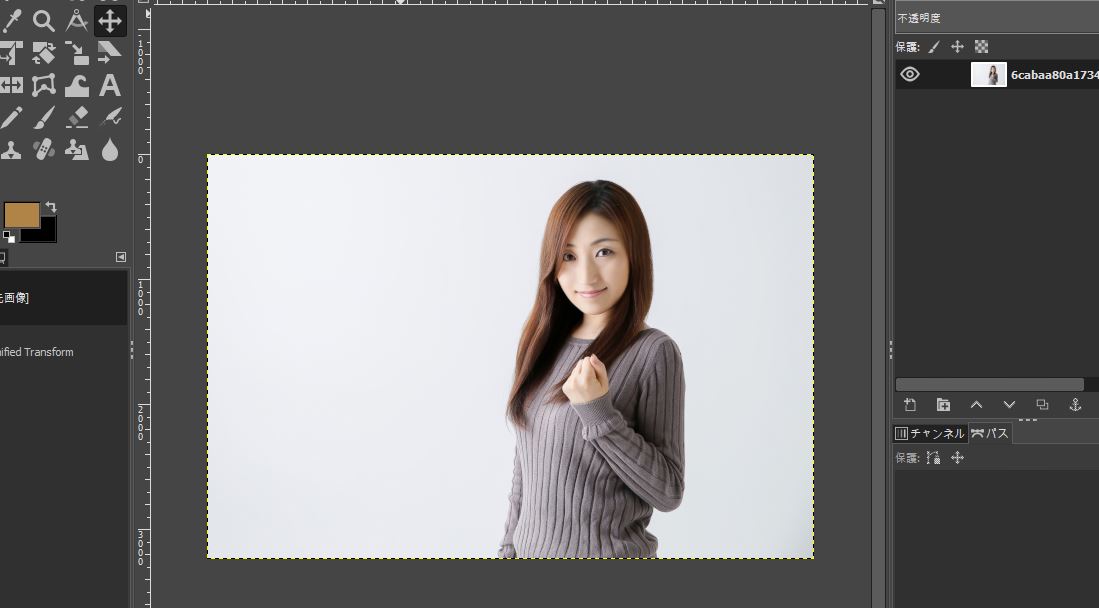
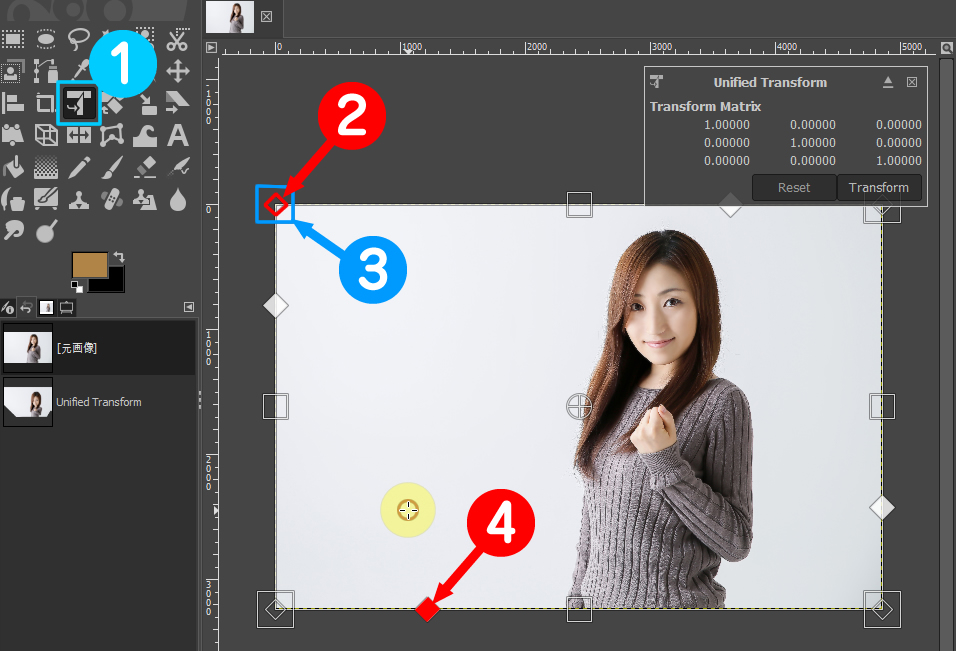
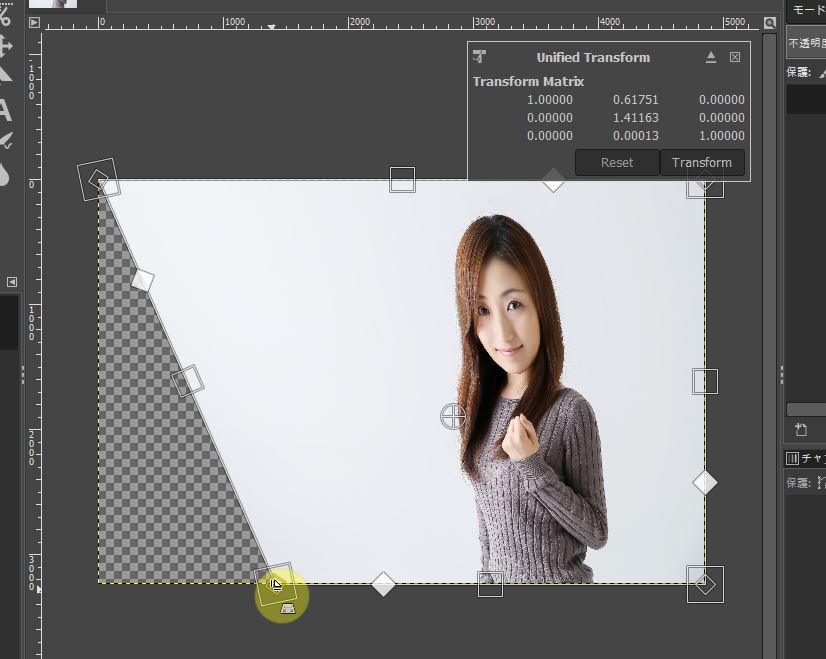
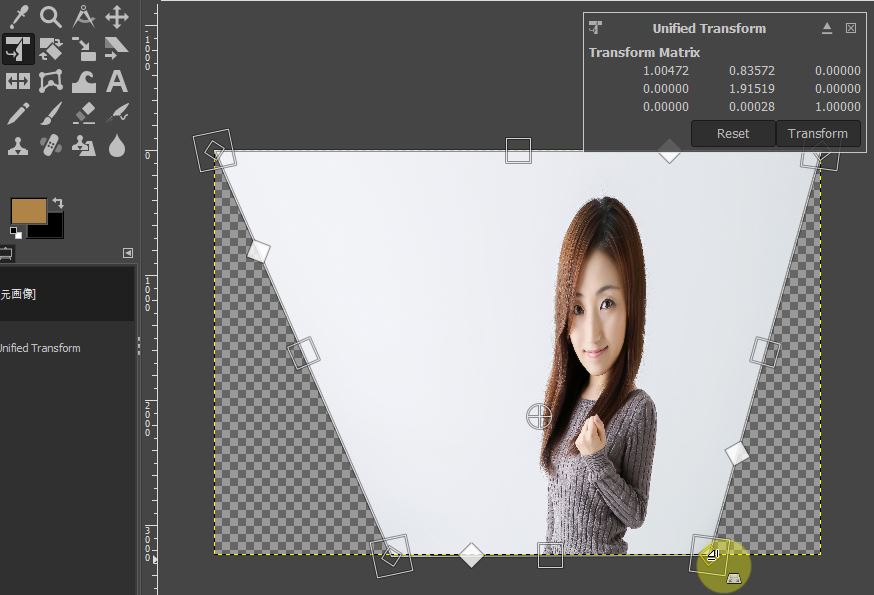
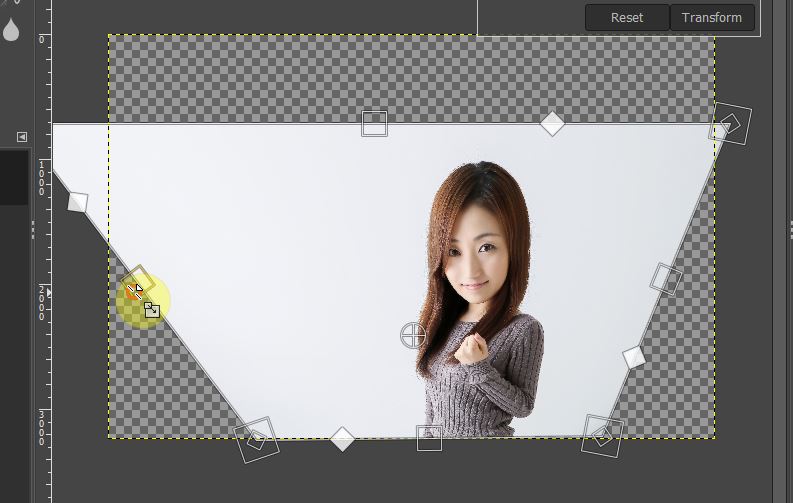




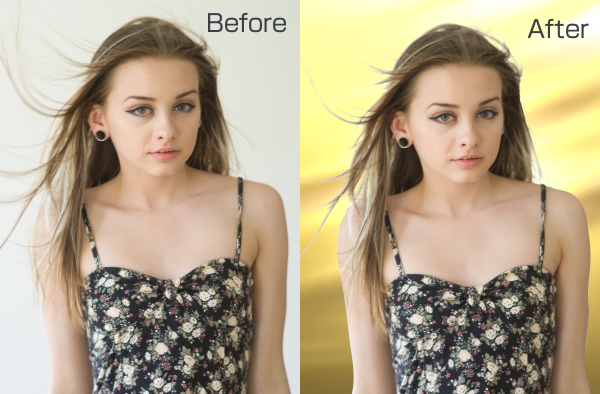


機能の使い方と日本語化.jpg)